-
win10重装win8系统简单教程
- 2016-09-27 01:00:04 来源:windows10系统之家 作者:爱win10
随着windows10系统的发布。很多喜欢尝新鲜的用户立马就安装了windows10系统。结果发现不喜欢windows10系统的操作界面。就想把系统降级成原来的windows8系统。今天小编就教大家win10重装win8系统的方法。win10装win8还是比较简单的。下面小编就分享给大家win10重装win8系统简单教程。
首先从开始菜单中打开设置,选择“更新和安全”,点击窗口左侧的“恢复”。
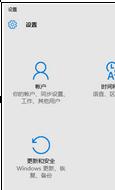
win10重装win8系统简单教程图一
打开设置选择“更新和安全”
然后在多个恢复选项中选择“回到之前的Windows版本”,点击开始按钮。

win10重装win8系统简单教程图二
选择“恢复”
在降级开始前,系统会弹出窗口询问你为何要降级,这只是个询问,答案不会影响降级。然后,Windows 10 系统还会让你选择想要保留的文件类型。最后,系统会对你是否想要降级进行最后一次确认。此时点击“确认”,降级开始。降级和升级一样需要时间,耐心等一会吧。
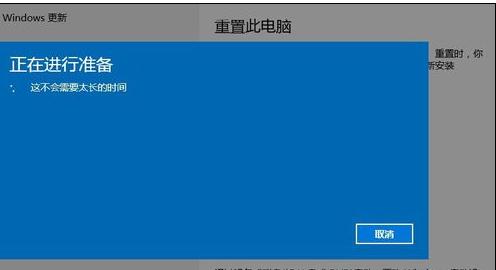
win10重装win8系统简单教程图三
降级操作完成后,如果出现文件丢失的情况,可以利用备份文件进行恢复。如果因为降级出错导致系统无法进入的话就麻烦些了,需要使用设备自带的系统恢复工具来恢复,或者另找电脑 下载系统安装文件,用U盘或光盘重要安装系统。
以上就是win10重装win8系统简单教程。这个教程是专门给想把电脑系统降级的用户的。其实降级的方法并不难。只要大家细心的操作就可以了。如果大家想了解更多关于系统或者在安装过程中遇到任何问题,都欢迎大家登录官方网站查阅相关资讯或教程!
猜您喜欢
- 电脑为什么没声音,小编告诉你电脑为什..2018-07-03
- win7默认网关不可用的解决方法..2016-07-29
- win10不支持此路径解决教程2017-05-08
- 无线网卡怎么用,小编告诉你无线网卡的..2018-05-22
- 电脑没声音了 如何恢复2020-11-05
- 小编告诉你电脑蓝屏是什么原因..2017-09-29
相关推荐
- 连接wifi,,小编告诉你笔记本怎么连接w.. 2018-05-17
- win8鼠标usb无法识别解决方法.. 2016-09-05
- 如何去掉页眉,小编告诉你Word如何去掉.. 2018-08-02
- 笔记本光驱不读盘,小编告诉你笔记本光.. 2018-01-27
- 小编详解win7关机命令怎么使用.. 2018-12-15
- 任务管理器被禁用,小编告诉你任务管理.. 2018-08-31





 系统之家一键重装
系统之家一键重装
 小白重装win10
小白重装win10
 雨林木风Ghost Windows XP SP3 中文版系统下载 v20.06
雨林木风Ghost Windows XP SP3 中文版系统下载 v20.06 雨林木风_Ghost Win7 SP1 32位 装机版_2014.12
雨林木风_Ghost Win7 SP1 32位 装机版_2014.12 Opera developer v79.0.4105.0官方版
Opera developer v79.0.4105.0官方版 芹菜浏览器 v1.02绿色版
芹菜浏览器 v1.02绿色版 雨林木风 Ghost xp sp3旗舰版下载 v1904
雨林木风 Ghost xp sp3旗舰版下载 v1904 系统之家ghost win7 x64 纯净版201510
系统之家ghost win7 x64 纯净版201510 深度技术Ghos
深度技术Ghos VMLogin(虚拟
VMLogin(虚拟 深度技术Ghos
深度技术Ghos 极简浏览器 v
极简浏览器 v 系统垃圾清理
系统垃圾清理 萝卜家园Wind
萝卜家园Wind 河鱼浏览器 v
河鱼浏览器 v ArmaKG.exe v
ArmaKG.exe v QQ音乐2013绿
QQ音乐2013绿 系统之家ghos
系统之家ghos 小白系统Ghos
小白系统Ghos 粤公网安备 44130202001061号
粤公网安备 44130202001061号